Approfondimento sui feedback
In qualità di Windows Insider, il feedback può cambiare e migliorare Windows per gli utenti di tutto il mondo. Mentre il tuo dispositivo ci invia alcuni dati di diagnostica anonimi quando stai trasmettendo Windows Insider Preview Build, fornirci il tuo feedback è fondamentale per migliorare Windows per il futuro.
L'hub di feedback, un'app in Windows, semplifica il feedback dell'utente. Accedere con l'account usato per la registrazione al programma Windows Insider per ottenere l'accesso a tutte le relative funzionalità.
Nota
Aprire l'hub di feedback in Start, cercare o premendo Win + F. Altre informazioni sull'esplorazione dell'hub di feedback.
Inviare commenti e suggerimenti di grande utilità
Quando si inviano commenti e suggerimenti, vengono raccolte informazioni in base alle impostazioni di privacy e alla categoria di feedback che si sta fornendo. Se ci stai consentendo di eseguire il pull di dati di diagnostica anonimi, raccogliamo anche informazioni sulla funzionalità specifica su cui ci stai fornendo feedback. Se è possibile fornire screenshot, file chiave o ricreare il problema, questo può anche aiutarci a comprendere meglio il problema o il suggerimento e raccogliere più diagnostica.
Prima di tutto, controllare se esiste già un feedback per il problema o il suggerimento. Se esiste già, è possibile eseguire l'upvote o aggiungere commenti e suggerimenti simili. Se non riesci a trovare feedback come il tuo, è il momento di aggiungere nuovi commenti e suggerimenti.
Nota
A seconda del tipo di feedback che si sta fornendo, potrebbe essere necessario essere in grado di visualizzare una certa quantità di dati di diagnostica. Assicurarsi che le impostazioni dei dati siano impostate sul livello corretto per il volo e inviare commenti e suggerimenti.
Verificare la presenza di commenti e suggerimenti esistenti
Aprire l'hub di feedback. Se si verifica un problema, è consigliabile aprirlo nel dispositivo Windows in cui viene visualizzato il problema, in modo che possa anche inviare dati di diagnostica.
In basso a sinistra, assicurati di aver eseguito l'accesso con l'account usato per la registrazione al programma Windows Insider. In caso contrario, accedere ora. È possibile ottenere i dati di diagnostica e rispondere all'utente solo se si è connessi come utente Insider o al dettaglio.
Nella ricerca nelle sezioni Home o Feedback immettere l'argomento su cui si vuole verificare la presenza di commenti e suggerimenti.
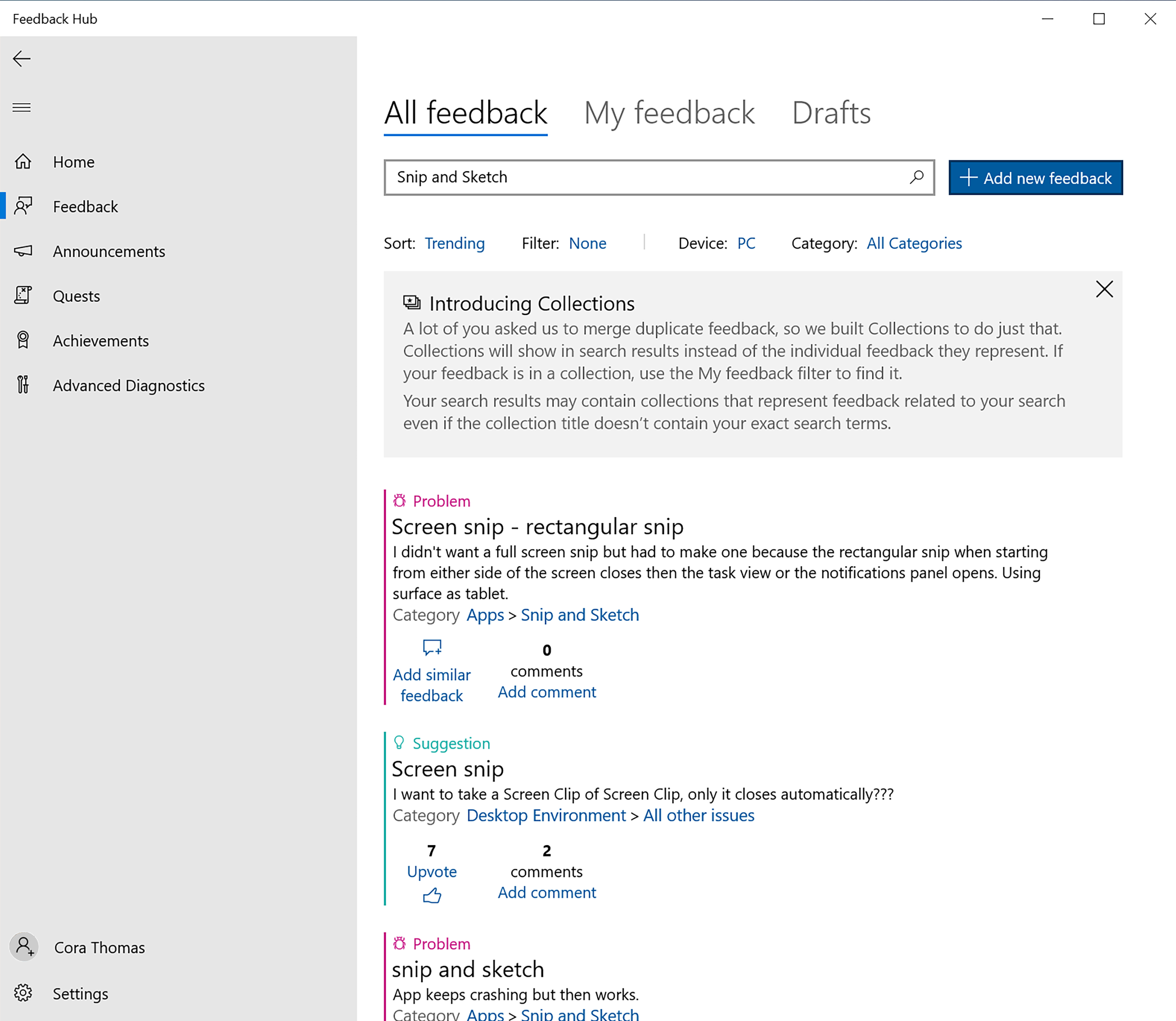
- Usare i filtri nella parte superiore per restringere ulteriormente i risultati della ricerca:
L'opzione Ordina consente di trovare i problemi e i suggerimenti più recenti. Scegliere tra Trending, Most recent o Upvotes.Choose from Trending, Most recent, or Upvotes.
L'opzione Filtro offre la maggior parte dei modi per filtrare i risultati ed è possibile scegliere più filtri nella sezione . È possibile ordinare il feedback in base al numero di build, se si tratta di suggerimenti o problemi, se hanno risposte ufficiali o il loro stato, ad esempio altri dettagli necessari e modifiche apportate. È anche possibile escludere tutti i commenti e suggerimenti con le modifiche apportate, in modo da visualizzare solo i problemi aperti.
L'opzione Dispositivo consente di limitare i risultati per dispositivo, PC o HoloLens.
Le opzioni di categoria e sottocategorie consentono di filtrare in base a tutte le stesse categorie che è possibile usare per inviare commenti e suggerimenti.
- Se trovi il feedback che stai cercando, hai alcune opzioni per interagire con esso:
Aggiornarlo per comunicarci che l'utente è d'accordo con il feedback. Se si tratta di un importante problema di tendenza o suggerimento che non è ancora stato risolto, revocare è tutto ciò che devi fare per essere ascoltato e mostrarti la tua attenzione al problema.
Se non sono presenti raccolte, pochissimi report o upvotes o se è contrassegnato da Altri dettagli necessari, è consigliabile inviare commenti e suggerimenti simili per condividere l'esperienza. Inoltre, se è contrassegnato con modifiche apportate, ma il problema sui numeri di compilazione è ancora maggiore del numero di build fisso nella risposta, inviare commenti e suggerimenti simili per approfondire le indagini.
- Per inviare commenti e suggerimenti simili, selezionare Aggiungi commenti e suggerimenti simili. Ciò consentirà di precompilarne alcune delle informazioni chiave necessarie nel feedback in base al feedback originale.
Aggiungere nuovi commenti e suggerimenti
Se sono stati trovati commenti e suggerimenti esistenti, usare l'opzione Aggiungi commenti e suggerimenti simili per iniziare a usare alcune delle informazioni chiave già compilate. Se non è stato possibile trovare commenti e suggerimenti esistenti, selezionare il pulsante + Invia nuovo feedback nella parte superiore della sezione Commenti e suggerimenti.
Nella prima sezione , 1. Immettere il feedback, creare un titolo chiaro e descrittivo per il feedback nel campo Riepiloga commenti e suggerimenti . È incredibilmente importante dare un buon titolo perché in genere è la prima cosa che vediamo in Microsoft quando cerchiamo di assicurarsi che il tuo feedback arrivi alle persone giuste. È consigliabile includere il nome della funzionalità e una chiara panoramica del problema o della richiesta visualizzata.
Titolo suggerimento valido: Snip &'app Sketch deve avere una funzionalità di zoom
Titolo suggerimento non valido: Lo odio! Dammi indietro vecchia opzione invece
Titolo valido del problema: L'etichetta "Nuova" nelle app nel menu Start non viene tradotta correttamente in russo, ma "crea" invece
Titolo del problema non valido: Non si aprirà più!
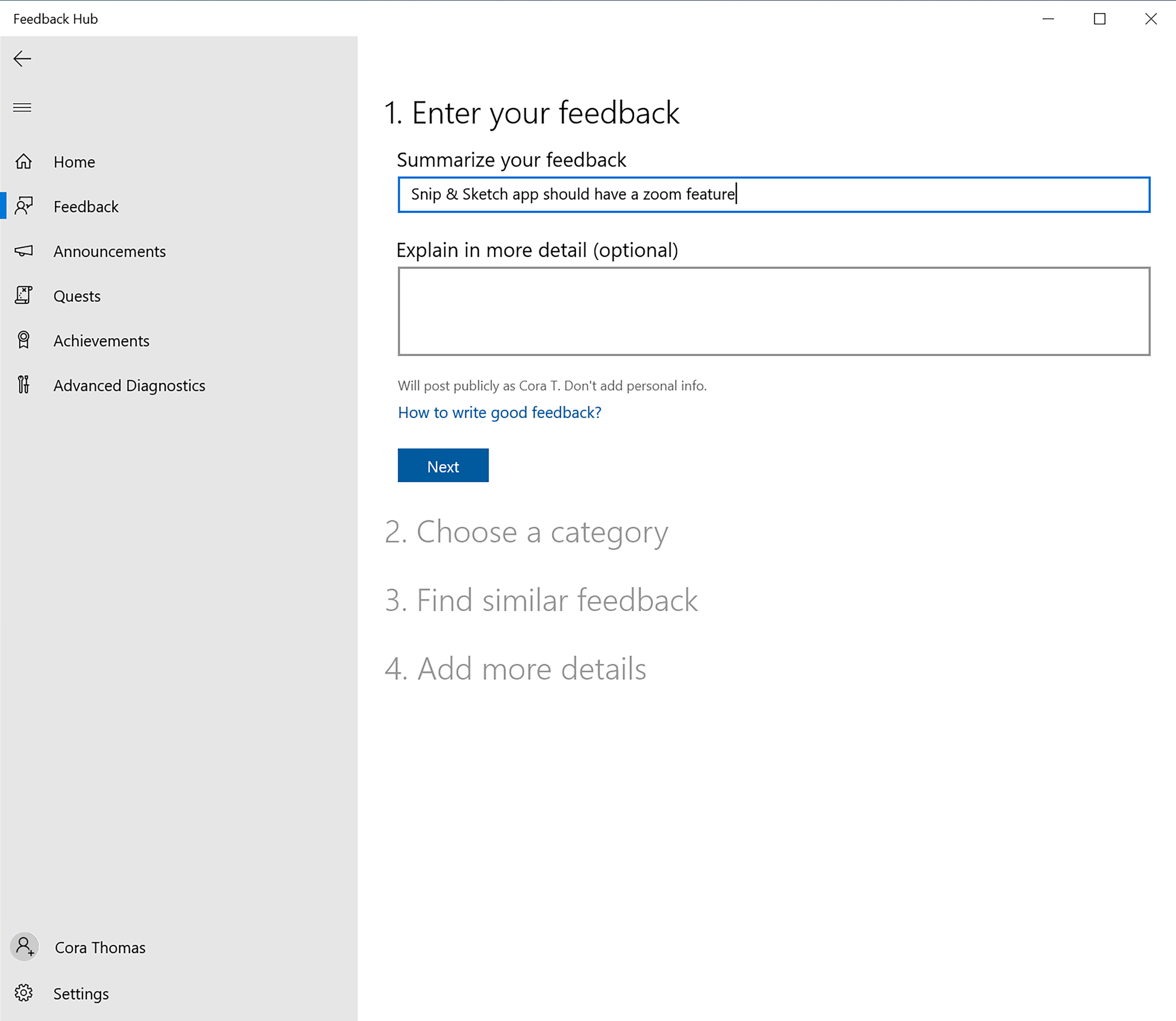
- In Spiega in modo più dettagliato, è molto importante fornire una descrizione dettagliata chiara del suggerimento o del problema e del motivo per cui è importante. Riceviamo milioni di commenti e suggerimenti, quindi regolarmente sapremo solo da una buona descrizione se si tratta di un nuovo problema noto, che ci fa risparmiare tempo. E questo significa che si arriva a più feedback e correzioni! È consigliabile includere:
- Panoramica dell'esperienza
- Operazioni eseguite quando si è verificato il problema
- Eventuali messaggi di errore visualizzati
- Perché pensi che i miglioramenti potrebbero aiutare
- Solo un feedback in questo, che ci fornisce un lungo elenco di diversi problemi e/o suggerimenti, significa che non possiamo legarli alle raccolte o assegnarli correttamente ai nostri team, quindi verrai messo in un bucket che ti chiede di registrare ogni pezzo separatamente invece di essere informato quando il problema è risolto
- Non includere informazioni dettagliate sul dispositivo, sul sistema operativo o sulle versioni dell'applicazione, incluse automaticamente nel feedback
Descrizione del suggerimento valida: Dovresti essere in grado di ingrandire un'immagine usando Snip & Sketch. Quando si lavora con un'immagine con le stesse dimensioni del display, è difficile modificare o annotare piccole parti dell'immagine senza essere in grado di ingrandire.
Descrizione del suggerimento non valida: Non mi piace che non sia più possibile trascinare i file sulla barra delle applicazioni, spostarlo in verticale sul lato e che la barra delle applicazioni nascondi automaticamente abbia un bug in cui le impostazioni non vengono memorizzate. Odio anche Consigliato nel menu Start, lascia che lo rimuova.
Descrizione del problema valida: In russo, l'etichetta "Nuova" nelle app nella sezione Consigliata del menu Start non viene tradotta correttamente. Viene invece indicato "create" o "Создать". Dovrebbe essere "Новое".
Descrizione del problema non valida: Non si apre più nulla, cosa è successo? Vedere lo screenshot.
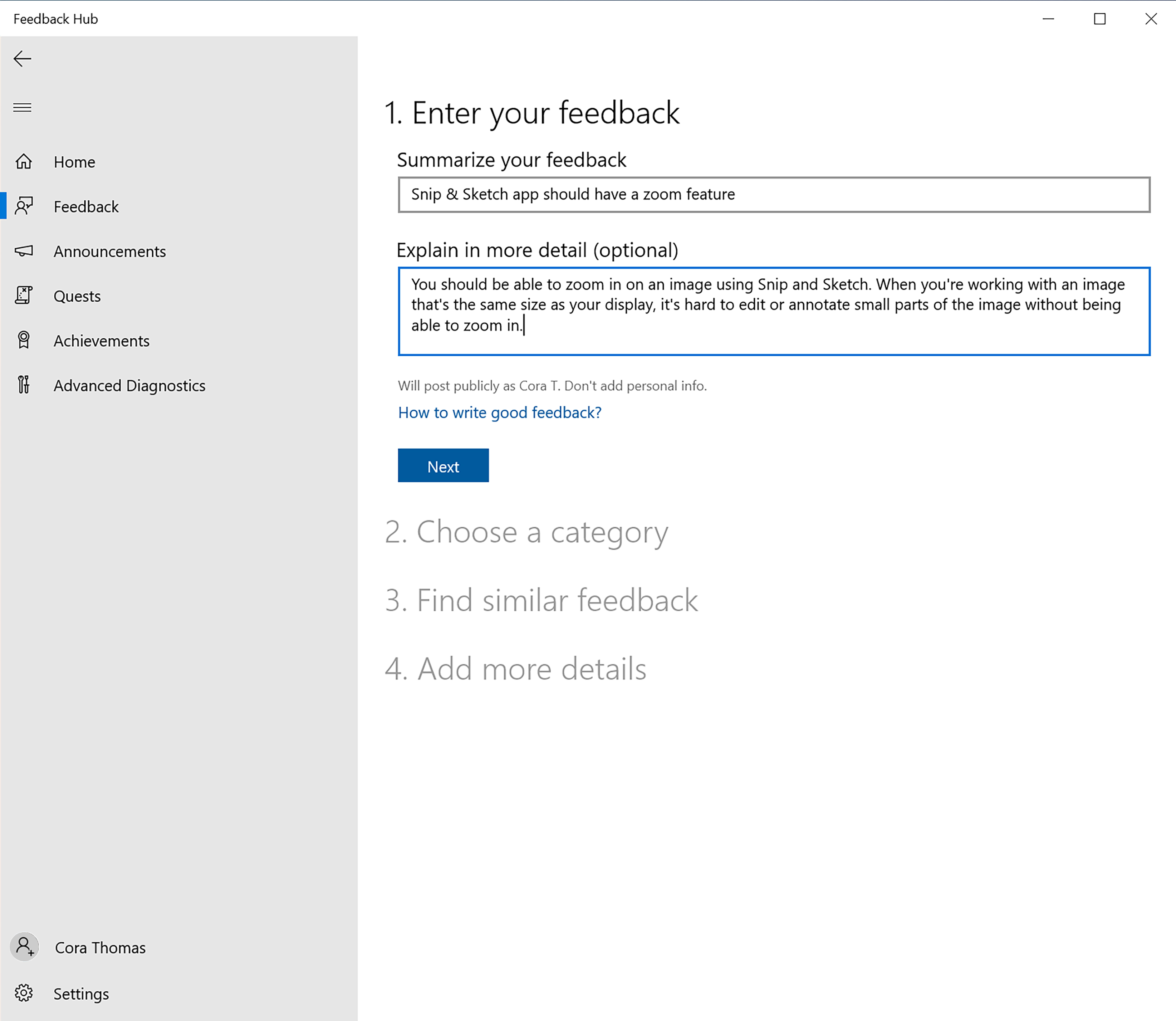
Seleziona Avanti.
Sotto 2. Scegliere una categoria, indicare se il feedback è un problema o un suggerimento. Se viene visualizzato un problema, ad esempio un problema che si è verificato o è mancante, è consigliabile scegliere il problema. Se vuoi che una nuova funzionalità o una nuova modifica in Windows o microsoft riporti qualcosa che una volta era una funzionalità, scegli un suggerimento.
In base a quanto immesso finora, l'hub di feedback sceglie in genere una categoria e una sottocategoria per il feedback. Le categorie assicurano che il dispositivo eservi le informazioni corrette e che il feedback venga inviato ai team giusti, quindi è importante controllarli. Assicurarsi che ciò che viene scelto corrisponda al feedback fornito o usare gli elenchi a discesa per modificarli.
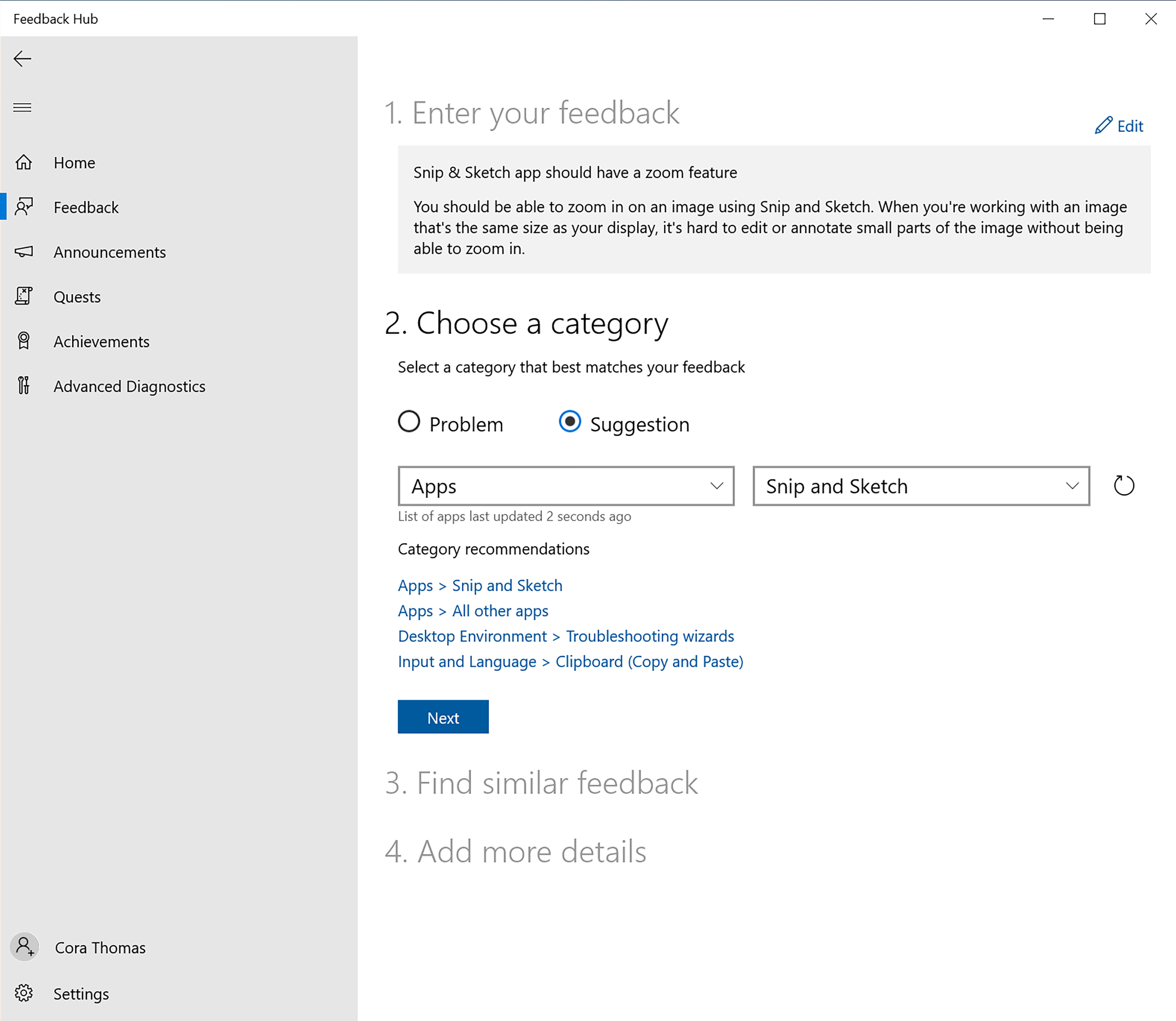
Nota
Sappiamo che ci sono molte categorie, che possono creare confusione. Altre informazioni su dove inserire i commenti e suggerimenti e su cosa includere.
Selezionare Avanti.
Sotto i 3 anni. Trova feedback simile, estrarrà un elenco di qualsiasi feedback simile al tuo. Se è presente una corrispondenza, selezionarla e continuare ad aggiungere altri dettagli specifici per il problema. Se non c'è nulla che sia una buona corrispondenza, selezionare Nuovo feedback.
Selezionare Avanti.
Se si segnala un problema, sotto 4. Se il problema è urgente, è possibile controllare la priorità come gravità elevata . È anche consigliabile scegliere quale di queste categorie descrive meglio il problema:
- Dati personali mancanti
- Problemi di sicurezza o privacy
- Impossibilità di usare il PC
- Funzionalità importante non funzionante
- Perdita di produttività
- Other
- Successivamente, nella sezione Allegati è possibile allegare tutte le informazioni correlate disponibili. In determinate categorie e sottocategorie, è necessaria una certa diagnostica collegata al report per intervenire, ma è sempre consigliabile ricreare il problema. Altre informazioni su ciò che è necessario includere con determinate categorie.
Allegare uno screenshot : se si sta descrivendo un problema che può essere visualizzato visivamente, allegare sempre uno screenshot o ricreare il problema. Se si tratta di un nuovo problema, questi sono incredibilmente importanti per essere in grado di comprendere e analizzare, soprattutto se non è possibile riprodurre il problema da soli. Premere CTRL + V per incollare un'immagine dagli Appunti o passare alla posizione in cui viene visualizzato il problema e premere Win + PrtScn per acquisire uno screenshot salvato nellacartella Screenshotimmagini>. Scegliere quindi uno screenshot per allegare il file.
Allegare un file: selezionarlo per usare Esplora file per trovare e allegare il file che vuoi inviare con il tuo feedback. Questo è ottimo per allegare una registrazione video del problema.
Ricreare il problema o il suggerimento : la maggior parte delle volte, questa è la cosa migliore che puoi fare per aiutarci a indagare su un problema. Controllare le impostazioni predefinite visualizzate per il problema e quindi avviare la registrazione. Durante la registrazione, esegui il problema passo dopo passo o mostraci come pensi che il tuo suggerimento funzionerebbe. Al termine, selezionare Interrompi acquisizione per collegarlo al feedback. È possibile esaminarlo e modificarlo prima di inviarlo.
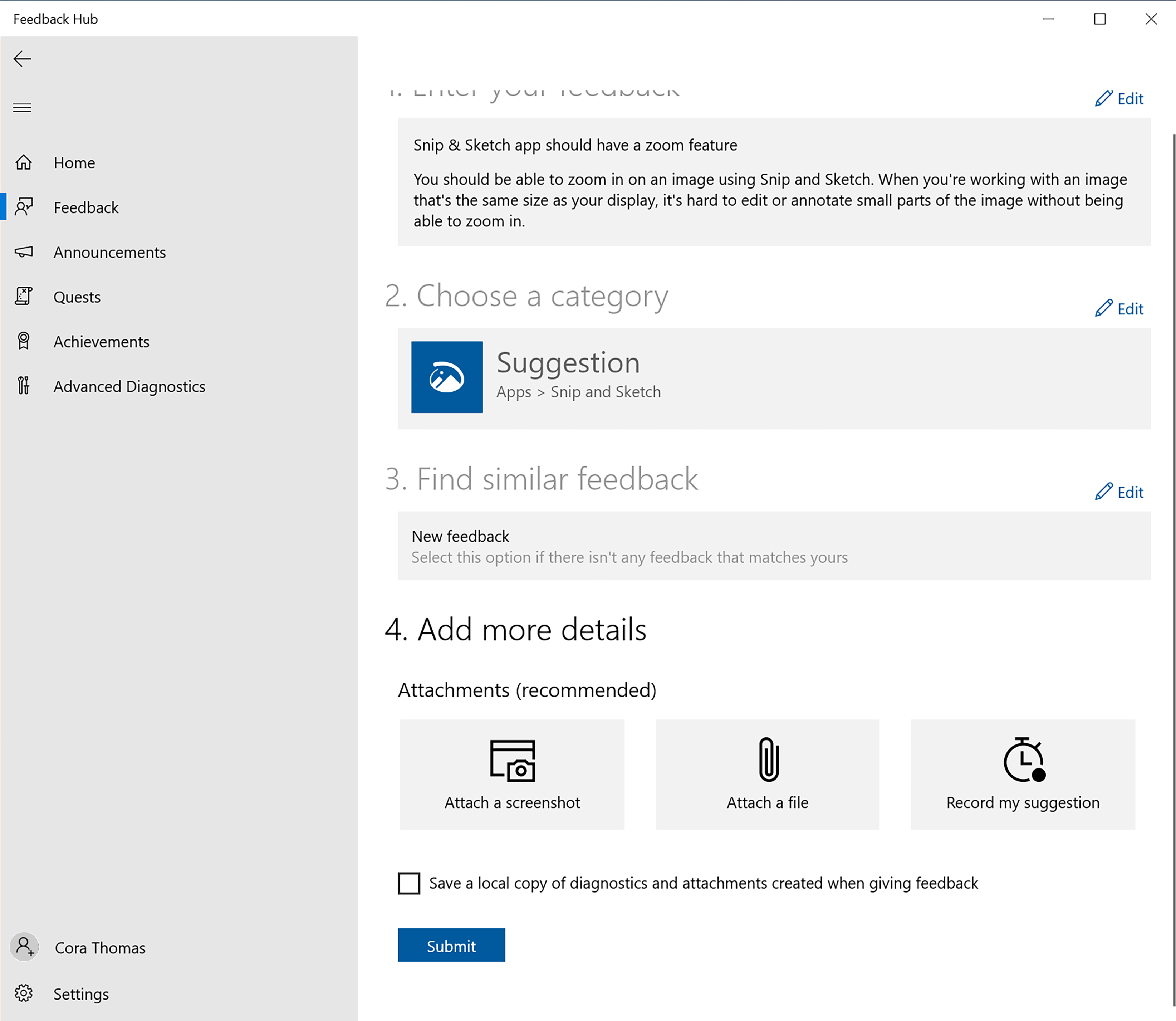
Se si vuole avere una copia delle informazioni inviate, selezionare la casella Salva una copia locale di diagnostica e allegati creata quando si inviano commenti e suggerimenti.
Quando si è soddisfatti del feedback, selezionare Invia per inviarlo a Microsoft.
Nota
Vuoi tenere traccia del tuo feedback dopo l'invio? Altre informazioni sulla verifica dello stato del feedback o su come condividerlo con la community.